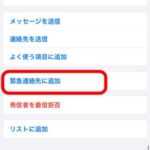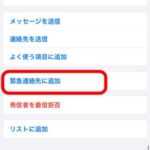こんにちは。オンラインで学べる、大人のためのスマホ&パソコン教室
(www.pasocom.net)代表で、スマホ活用アドバイザーの増田由紀(@yukinojo7)です。
和風なものと嵐が大好きです。シニア世代の方向けのスマホ講座をしたり、スマートフォンやLINEの入門書を書いたり(Amazon著者ページはこちら)、セミナーをやったり、ビジネス活用講座をやったりしています。今までのスマホ関連の連載や記事監修、取材歴はこちら→(ハルメク、クロワッサン、通販生活、ゆうゆう、家の光、FPジャーナル、介護セブン、素敵なあの人、わたし時間、七緒、女性自身、朝日新聞、家庭画報、日経ITPro、日経新聞、日経トレンディ、NHK、NHKラジオ、日本テレビ、フジテレビ、TBS、テレビ朝日、東京MXテレビなど)。お仕事のご依頼はこちらからお願いします→仕事に関するお問い合わせ
このブログでは、日々感じるスマホの活用法や私なりの工夫、IT技術の話などをなるべくわかりやすくお伝えしようと思っています。
緊急連絡先の登録方法(iPhone)について、ブログを書きました。
今日はAndroid編です。
そこで今回はAndroidスマホで、家族を緊急連絡先に登録する方法です。
画面は「Google Pixcel4a」です。
緊急連絡先の出し方
まず緊急連絡先の出し方ですが、ロック画面の下に【緊急通報】とありますね。ここをタップします
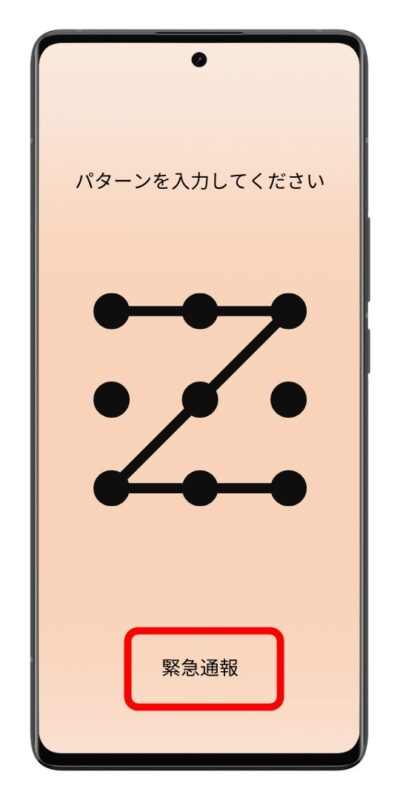
すると電話を掛けられる画面になります。だから緊急通報、というわけですね。
その画面にある【緊急情報を表示】をタップします。
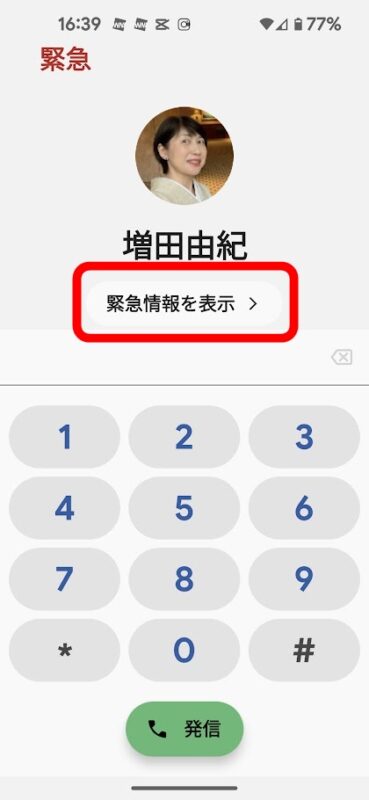
すると、【緊急時情報】の中に登録した連絡先などが表示されます。
このやり方を知っていれば、見知らぬ人が倒れていた場合、ご家族などに連絡を取る手助けをすることができます。もちろん、緊急連絡先が登録されていることが前提条件となります。
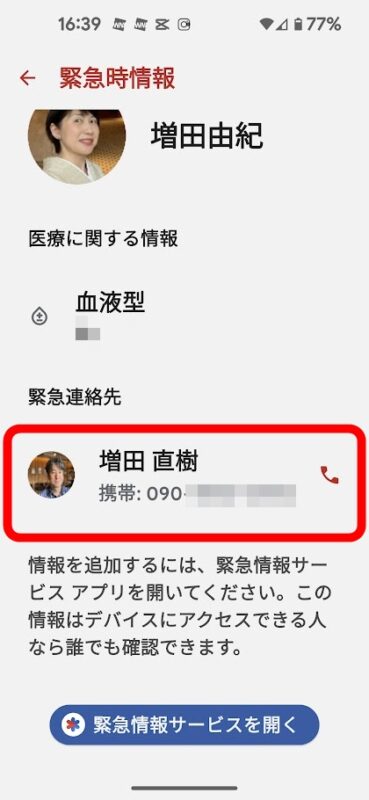
緊急連絡先への登録方法
では緊急連絡先への登録方法です。
【設定】アプリをタップし、【安全性と緊急情報】をタップします。
Androidは機種によるので、【緊急情報と緊急通報】や【緊急時情報】などのメニューの場合もあります。「緊急」という言葉を手掛かりに探してみましょう。
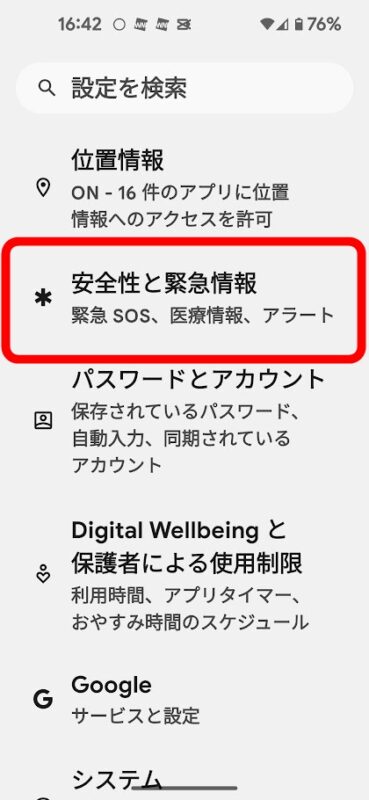
【緊急連絡先】をタップします。
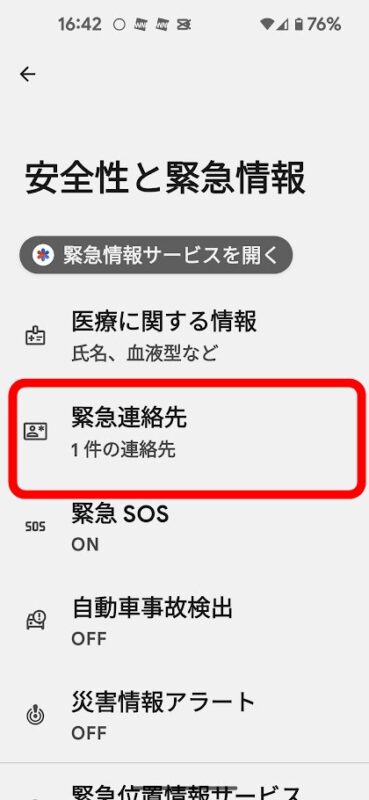
【連絡先の追加】をタップします。
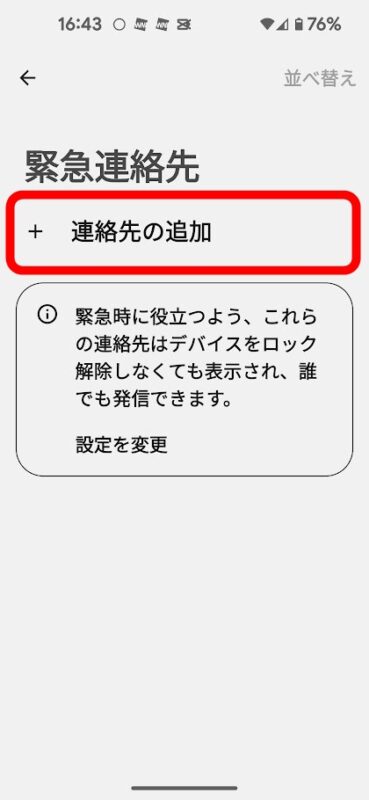
連絡先を開くアプリケーションの選択のメニューが表示されたら、連絡先が保存されているアプリを選びます。ここでは【連絡先】をタップし【常時】をタップしています。
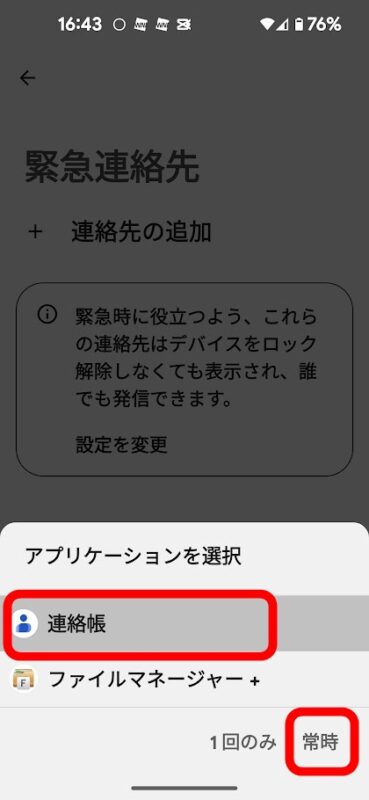
複数の連絡先を持っている(自宅、職場、携帯)人も多いでしょう。ここでは携帯電話をタップしています。
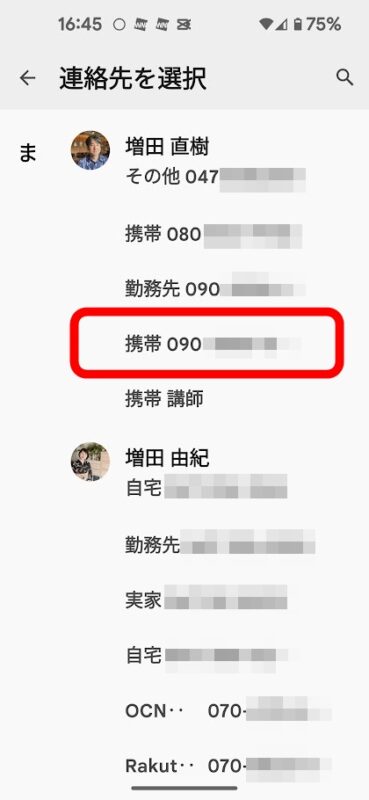
すると、緊急連絡先に登録した人と電話番号が表示されます。
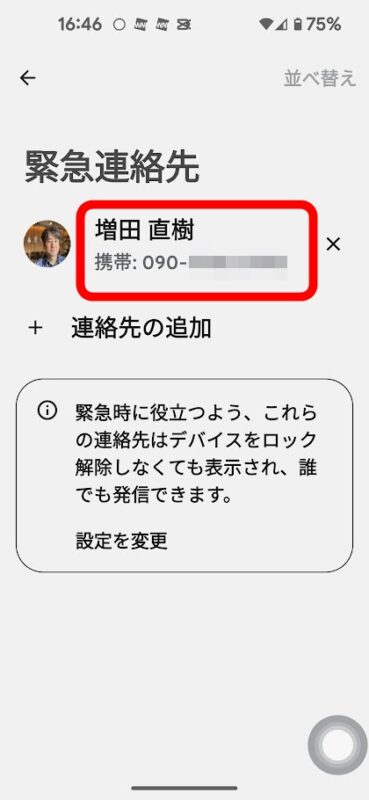

 こんにちは。オンラインで学べる、大人のためのスマホ&パソコン教室
こんにちは。オンラインで学べる、大人のためのスマホ&パソコン教室